
Davinci Resolveの音MAD的運用を考える #1 【左右反転編】

まえがき
音MAD映像を作る上で必ず使うことになる左右反転。
シンプルながら気持ちのいい映像を作る上で大事な部分です。
Davinci Resolveには左右反転ボタンと上下反転ボタンが用意されていて、反転だけなら簡単に作れます。ただし、気持ち良い反転の実現にはサイズ変化や移動もさせて入り抜きのアニメーションを作りたいところ。
ではどうやって実装するの?と言われるとうーん…ってなると思います。
左右反転したのを複合クリップでまとめて…複合クリップにマスクして…あこれだと入り抜きが作れないから最初にサイズ変化の設定を… めんどくせ!!
Davinciは無料編集ソフトの中では比較的音MADが作りやすそうな有望ソフトであることは確かです。どうにかして良い音MAD的運用が出来ないか考えてみるのが主旨です。今回は左右反転編。
なお、#1と書きましたが続くかどうかは分かりません。こんなん書いといて無責任ですが飽きっぽいのです。
使用環境: Davinci Resolve 18
入り抜きについて
そもそも上で言ってる入り抜きって何ですか?っていう話ですけど、僕が勝手にそう呼んでるだけで要は登場アニメーションと退場アニメーションです。
反転だけなら左右反転にチェックいれたものを交互に映すだけで良いですよね。でも反転の瞬間にサイズを変えたり、明るくしたりして登場させたらもっと気持ちよくなると思います個人的に。もちろん好みの問題ですが。
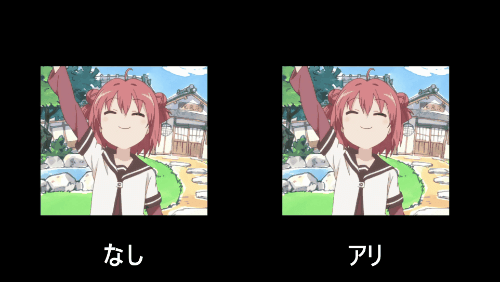
左右反転してみる
さっさと考えていきましょう。
まずは動画を突っ込んで、適当な長さにし再生位置を調整しておきましょう。操作が分からない人は前回の記事を参照してください。
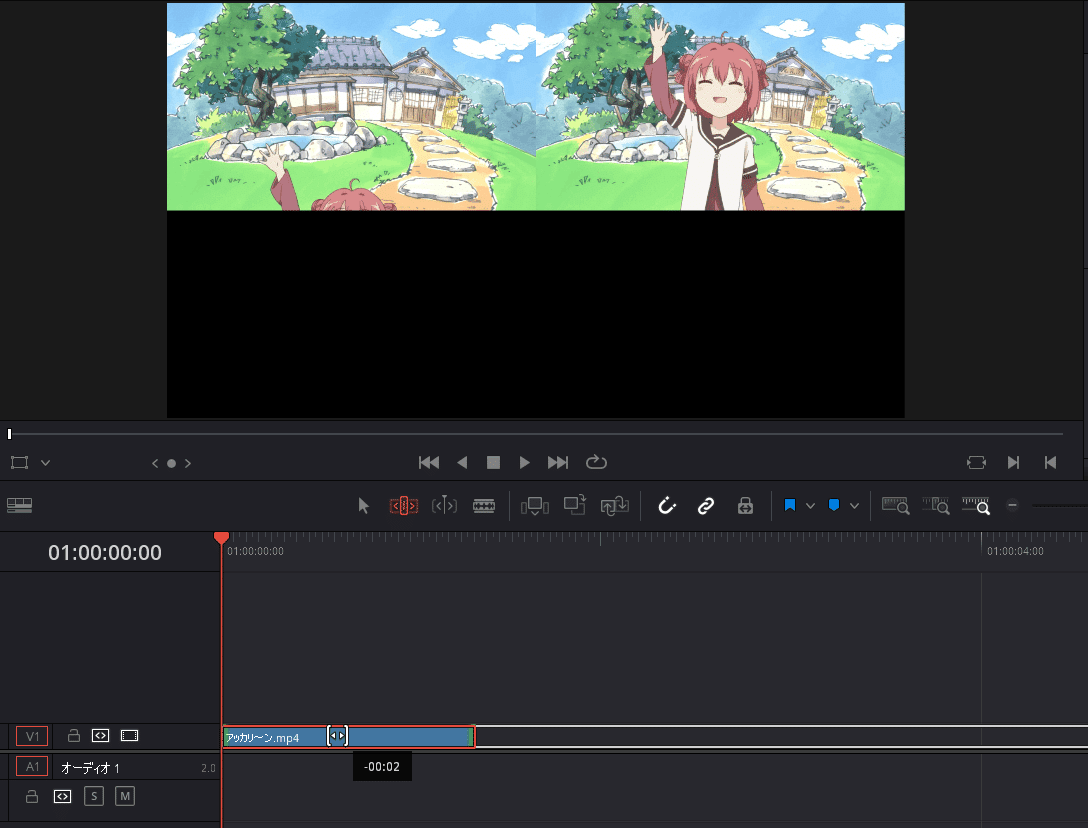
オブジェクトを右クリックしてFusionページで開くを押します。
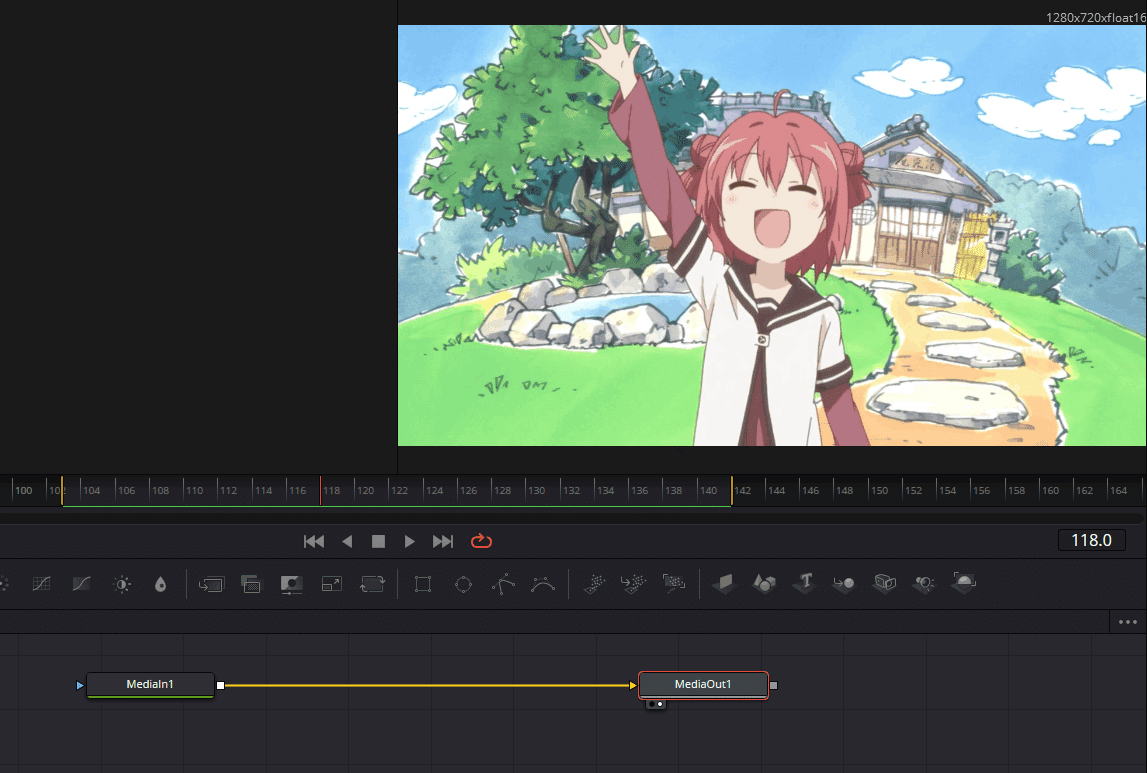
さて…大抵の場合左右反転の前にマスクで動画を切り抜きますよね。
まずはマスクしましょう。
ここではクロップを使います。
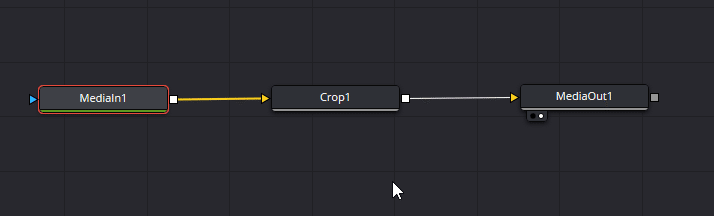
クロップを使っていい感じの大きさに切り取ります。このとき、対象が動画の中心にいるならセンターに維持にチェックを入れると、自動でオフセットを調整してくれて便利です。
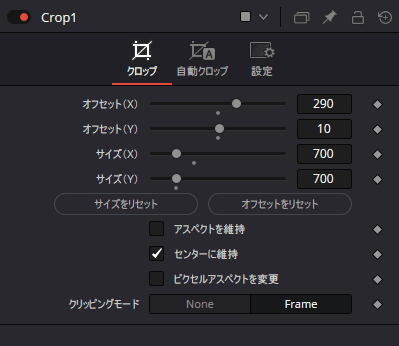
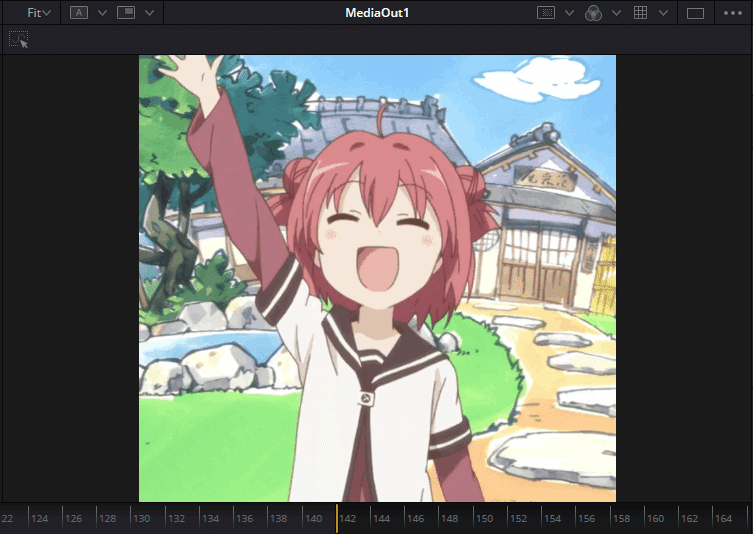
次に、入り抜きを作っていきます。
クロップのサイズはそのままに、下の動画だけをスライドさせたり大きさを変えたいので、クロップの前に変形(Transform)を挟みましょう。
Davinci Resolve 18から、Transformは変形(Xf)という名前になり、検索の際もキーワードが「Xf」に変わったようです。

Transformにキーフレームをつけてみましょう。
シンプルに拡大縮小させます。
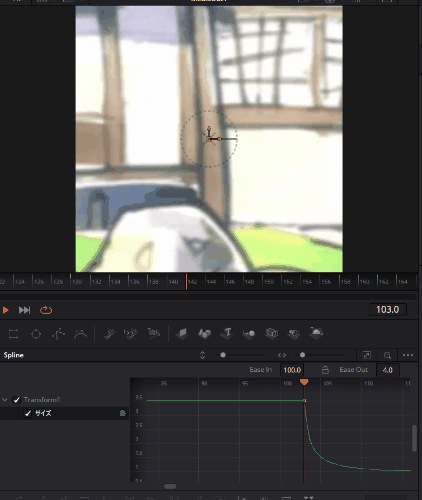
次に、左右反転させますが、このTransformの反転ボタンは触りません。元動画を左右反転させるとクロップの位置がずれてしまうので、クロップの後にTransformを入れてそっちで左右反転させます。

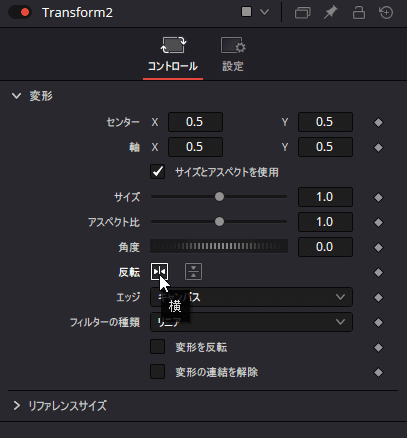
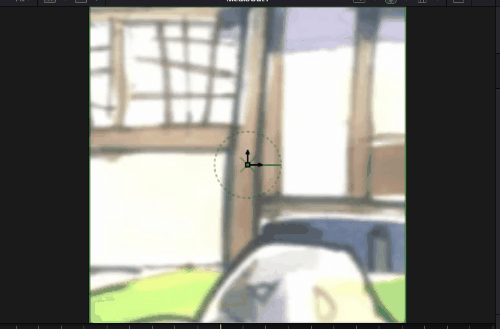
今度は停止位置を設定します。今のままだと、音の長さに応じてオブジェクトの長さを変えたとき、不要な動きまで見えてしまいます。

できればどれだけ引き伸ばしてもこのクソかわ笑顔で止まっておいて欲しいところ。

Transform1の前にTime Stretcherをはさみます。Time Stretcherの「ソースタイム」はAviutlでいう再生位置です。ソースタイムをキーフレームで動かさないと動画は再生されません。

このようにキーフレームを設定すればどれだけ伸ばしてもこのクソかわいい顔で止まるって訳です。あと補完モードはニアレストにしてください。
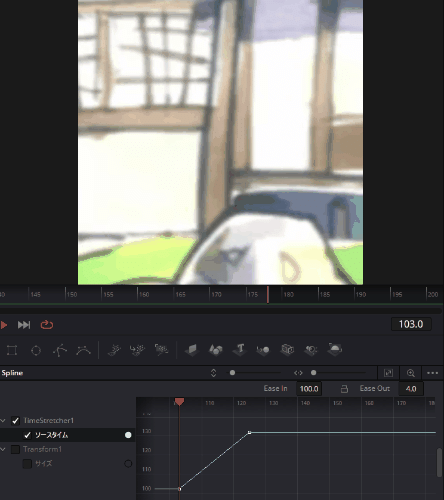
適当な開始位置と終了位置を設定して終了です。
あとはエディット画面でオブジェクトを複製し、反転したものと交互においていく作業になりますが、プロジェクトを立ち上げるたびに毎回このFusion設定をするのは面倒くさい。ここはマクロ化して再利用できるようにしておきましょう。
マクロ化
マクロ化の前に、まずこれまでのFusionノードの設定やキーフレームをすべて初期化しておいてください。
次に、4つのノードをすべて選択し、右クリック→マクロ→マクロの作成を押す。
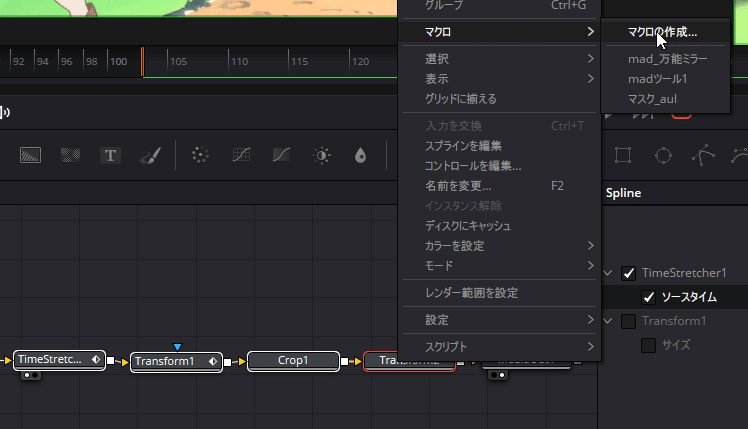
ここでは公開する変数を選択します。画像の通りに設定してください。自分で好きなものを設定しても大丈夫です。
マクロ名は何でもいいですが、検索しやすいように頭にタグを付けておくといいです。
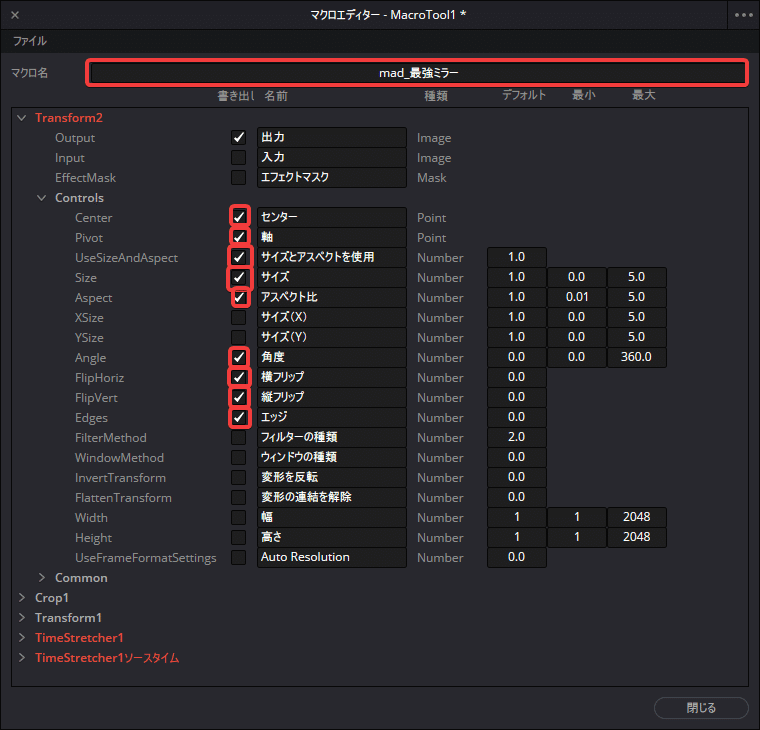
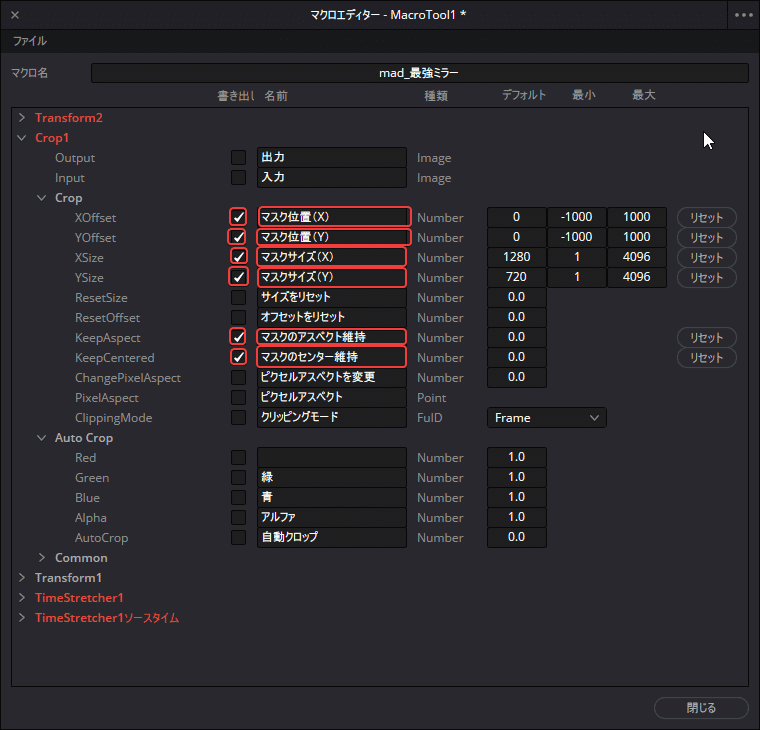
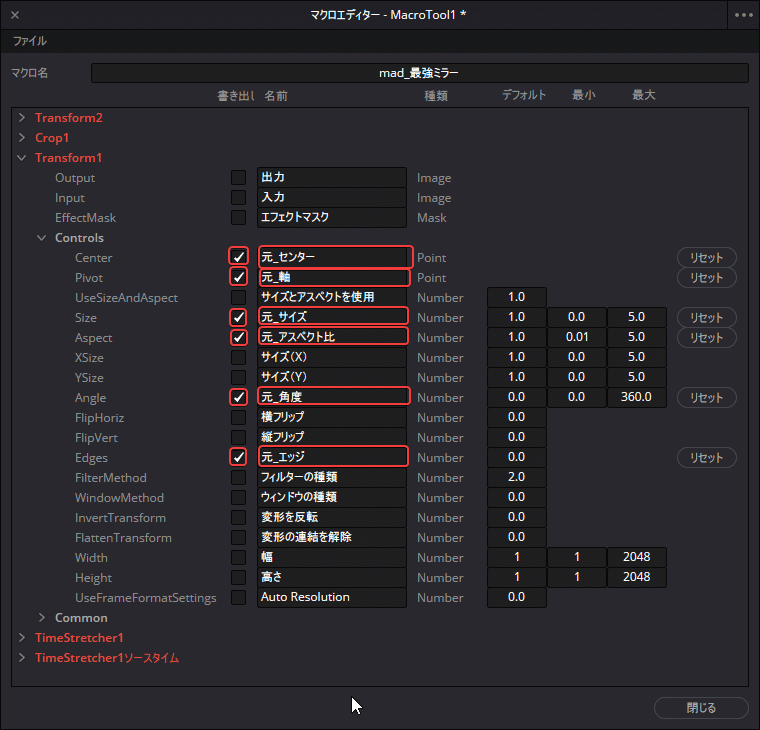
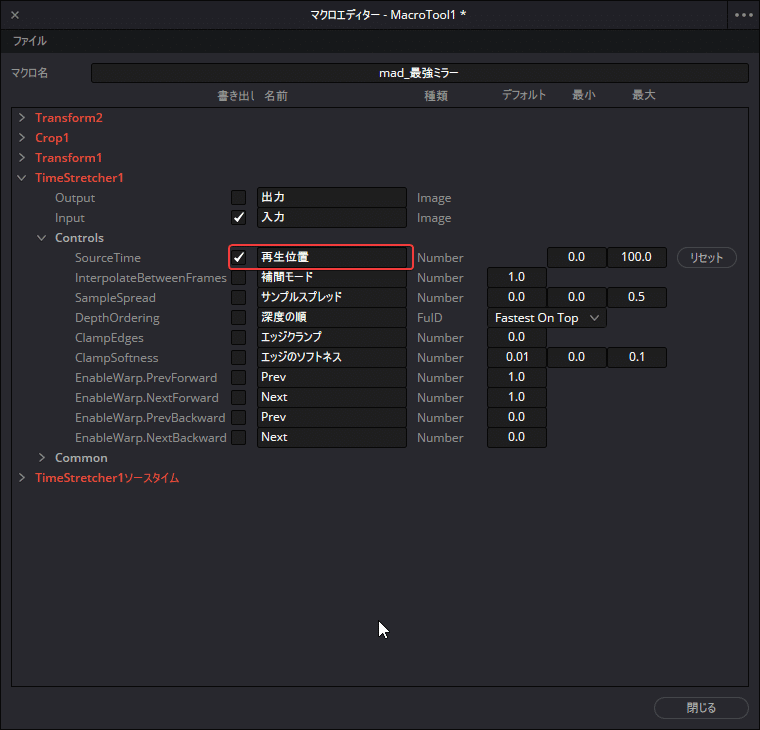
保存して閉じましょう。
Fusionノードは消し、今作ったマクロを挟みましょう。
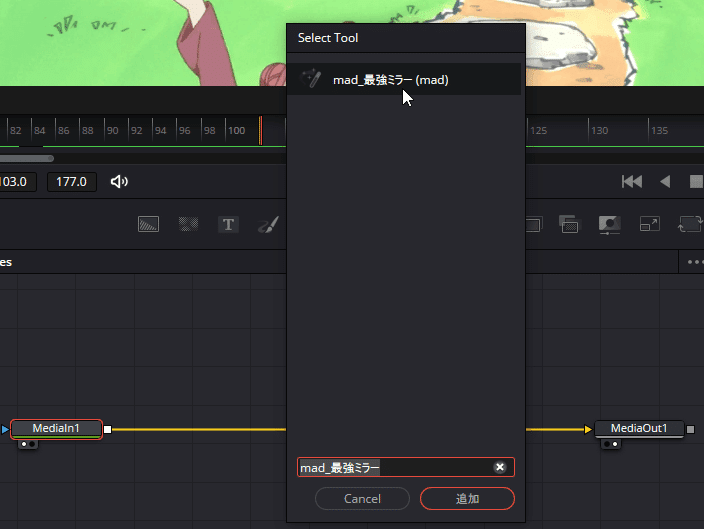
設定したパラメーターが一画面で設定できるようになりました。ノードも1つになり、扱いやすいです。
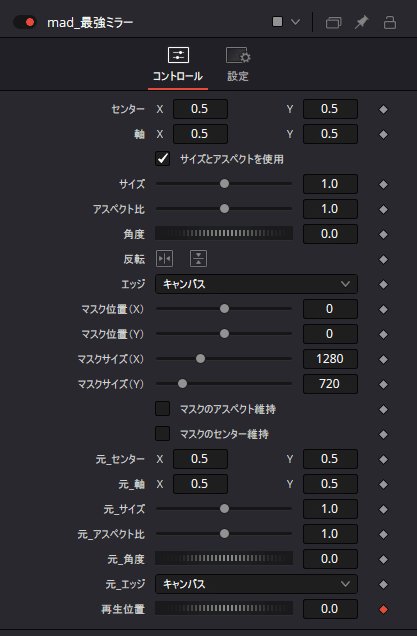
これ使ってオブジェクトをおいて反転させたりして……完成!!
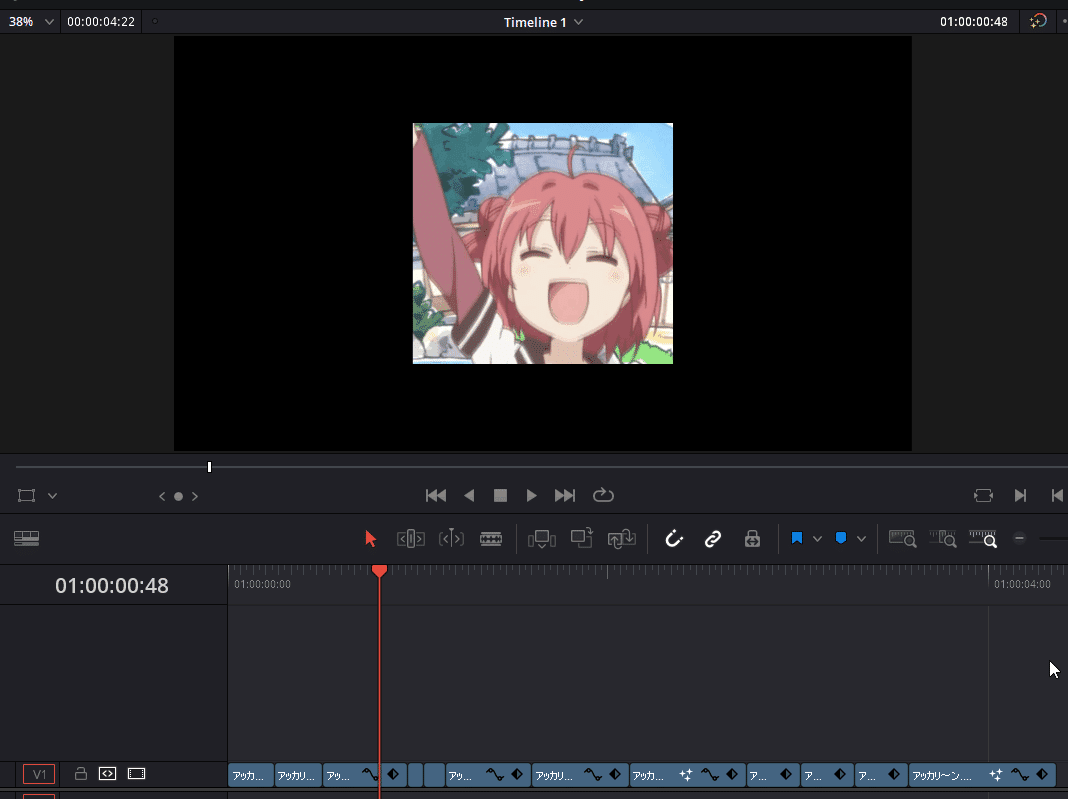
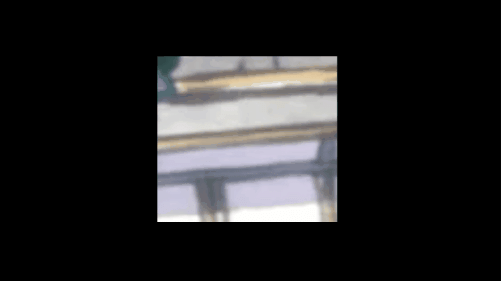
問題点
・あとから微調整しにくい
これはAviutlでも同じですが、この入りモーションちょっと変えたいな…って時は全てのオブジェクトのFusionを変えることになります。めんどくさいですが、Aviutlでもシーンを使ってなければ同じこと(しかもAviutlのシーンは重いので多用したくない)なので、ここは妥協するしかないのかな。Daivinciにも変更が反映されるシーン的なものがあるといいんだけど。良い解決策があれば教えて欲しい。
まとめ
今回紹介した左右反転マクロは数ある実装例の内、筆者が考えた一つに過ぎません。僕が知らないだけでもっと洗練された方法があるかもしれない…。
Davinci Resolveはとにかく情報が少ない上に音MADでの運用記事はゼロに等しいです。皆もっと使って俺に知見をくれ。
この記事が気に入ったらサポートをしてみませんか?
